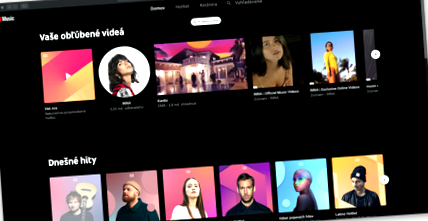Юрай Рецький Юрай Грецька
YouTube Music, як послуга попередньої оплати потокової музики, може звучати трохи дивно. Зрештою, на YouTube майже все безкоштовно! Однак платити 5,99 євро на місяць має свої переваги.
Служба потокової передачі YouTube Music була анонсована в жовтні 2015 року та запущена в ефір через місяць. Як це прийнято в Google, служба за досить коротке життя зазнала різних організаційних змін. YouTube Music спочатку був частиною YouTube Red, більшої преміум-послуги, яка повністю охоплювала YouTube. Ви також мали підписку на Google Music, яку ви знаєте з пристроїв Android.
У травні 2018 року YouTube Music отримав кілька вдосконалень, зокрема веб-програвач та перероблений додаток для портативних пристроїв. Користувачі також були задоволені включенням штучного інтелекту, завдяки чому додаток отримував більш динамічні рекомендації або пошук пісень за текстом або описом пісні. Однак найважливішою зміною на даний момент було те, що YouTube Music вирвався з пакета YouTube Red і на нього можна було підписатися окремо.
Ще одна суттєва зміна відбулася у вересні 2019 року, коли менеджер продукту YouTube Music Еліас Роман оголосив, що поступово замінить Google Music на найновіших пристроях Android Music. Перехід з одного додатка на інший повинен бути простим, безперешкодним для користувачів, а весь персоналізований та збережений вміст повинен безперешкодно передаватися в YouTube Music.
YouTube Music - це послуга потокової передачі музики, запущена Google, яка перетворюється на прямого конкурента Spotify та Apple Music. Послуга пропонує безкоштовний пробний місяць. Платна послуга звільняє вас від рекламних роликів, дозволяє слухати фонову музику та пропонує якість записів зі швидкістю 256 кбіт/с. Дозволяє завантажувати пісні, створювати списки відтворення та шукати пісні за допомогою штучного інтелекту, або за текстами пісень, або за описом пісень.
Існує також безкоштовна версія, але вона містить рекламу, музика має таку ж якість, яку ви зазвичай знайдете на YouTube, це не дозволяє відтворювати пісні в режимі офлайн або у фоновому режимі.
Різниця між YouTube Premium та YouTube Music? Преміум-передплата включає всі послуги, YouTube Music - це суто музична послуга, що пропонує відеокліпи або ексклюзивні музичні матеріали. YouTube Music доступний у 48 країнах, включаючи Словаччину та Чехію.
Як активувати YouTube Music?
Ви, швидше за все, увімкнули YouTube Music. Переважна більшість із нас має обліковий запис Gmail, який ми також використовуємо на YouTube. Отже, все, що вам потрібно зробити, це ввести music.youtube.com у пошукову систему, і ви одразу ж опинитесь на головному екрані служби як зареєстрований користувач. YouTube Music черпає інформацію з YouTube, тож якщо ви зберегли пісні, сподобалися їм, створили списки відтворення або переглянули офіційний офіційний канал музиканта, ви вже маєте всю цю інформацію на YouTube Music, не завантажуючи нічого.
Якщо у вас немає облікового запису Gmail або ви не навмисно регулярно входите в сервіси Google, просто увійдіть на music.youtube.com за допомогою кнопки «Увійти» у верхньому правому куті. Решта процесів - це те саме, що вхід у ваш обліковий запис Gmail.
РЕСУРС music.youtube.com
Випадаюче меню біля кнопки «Увійти» переміститься під меню, яке ви ввійдете, натиснувши фотографію вашого облікового запису у верхньому правому куті.
РЕСУРС music.youtube.com ДЖЕРЕЛО | music.youtube.com
У налаштуваннях ви знайдете параметр Обмежений режим, якщо ви хочете виключити неприйнятний вміст для дітей, у безкоштовній версії є вибір Нормальна та Низька якість у категорії Звук, Захист конфіденційності пропонує можливість керувати історією. Два інших налаштування - Мова та Регіон та Інформація - менш цікаві обов’язкові поїздки.
РЕСУРС music.youtube.com
Якщо ви серйозно ставитесь до YouTube Music, вас зацікавлять рекомендації. Тут ви можете вибрати своїх улюблених музикантів за кілька кроків. Під час маркування пропозиція буде постійно коригуватися до вже вибраних. Ви можете позначити будь-яку кількість музикантів.
РЕСУРС music.youtube.com
Виділивши все, що потрібно, виділіть "Готово" на нижній панелі. YouTube Music переведе вас на домашню сторінку.
РЕСУРС music.youtube.com
На домашній сторінці у вас є кілька категорій, які якимось чином пропонують вам музику на основі ваших уподобань та того, що ви слухали. Ці категорії: Пов’язані з Podobné, Живі виступи, Пропоновані музичні відео, Нові відео чи Новини.
На головному екрані пропонується меню, яке знаходиться відразу після веб-адреси. Домашня сторінка - це повернення на головний екран, Гарячий список - це добір найбільш перегляданих відео за певний період, який YouTube Music вибрав на основі ваших уподобань у різних категоріях та жанрах.
РЕСУРС music.youtube.com
Вибравши одне із запропонованих відео, YouTube Music запропонує вам нове середовище. На додаток до відеокліпу, у списку відтворення праворуч відображається список подібних та пов’язаних відео.
РЕСУРС music.youtube.com
У нижній частині екрана з’явиться панель управління. Той, що знаходиться ліворуч, пропонує переключення треків, кнопку відтворення та поточний/загальний час пісні, відповідно. відео кліп. Далі йде інформація про пісню, а також інформація про кількість переглядів і вподобань. Цей розділ закриває меню, приховане під трьома крапками. Він пропонує варіанти, які ми знаємо з YouTube. Додайте до вибраного, поділіться, додайте до списку відтворення тощо.
РЕСУРС music.youtube.com
Панель управління закривається чотирма опціями. У правому куті ви знайдете регулятор гучності, повторення та відтворення у випадковому порядку та символ трикутника вниз. Цей символ повертає вас до гарячого списку головного меню, залишаючи відтворюваний відеокліп в окремому вікні, яке зведене до нижнього лівого кута.
РЕСУРС music.youtube.com
Як назавжди закрити це вікно, трохи загадка. Я не знайшов іншого способу оновити сайт, якщо ви знаєте, як це зробити, пишіть у дискусії.
РЕСУРС music.youtube.com
Якщо ми повернемося до меню за адресою служби, останнім пунктом залишається Бібліотека та пошук. Якщо ви ввійшли в обліковий запис google, який ви також використовували на YouTube у бібліотеці, у вас буде все те, що ви позначили тегом, зберегли, відклали чи стежили на YouTube. Так це імпортовані плейлисти, улюблені пісні або переглянуті виконавці. Музику з YouTube Music можна зберігати лише в альбомах.
РЕСУРС music.youtube.com
Звичайно, YouTube Music - це все про пісні. Якщо ви вибрали конкретного музиканта або альбом, служба запропонує вам список відтворення. Наведіть курсор на певну пісню, і кнопка відтворення з’явиться над зображенням пісні у рядку, а потім - назва пісні, чіткий текст, якщо такий є, ім’я музиканта та назва альбому/EP/LP.
Якщо прокрутити вниз, YouTube Music запропонує вам більше альбомів, синглів, відео та кілька інших варіантів, пов’язаних з музикантами.
РЕСУРС music.youtube.com
Щоб зберегти пісню, наведіть на неї курсор і натисніть на три крапки в кінці рядка, щоб запропонувати приховане меню. Є кілька варіантів. майте на увазі, однак, що ми все ще перебуваємо у безкоштовній версії YouTube Music.
РЕСУРС music.youtube.com
Як активувати YouTube Music Premium?
Якщо вам подобається YouTube Music, щоб спробувати платний рахунок, відкрийте меню на домашній сторінці, яка ховається під фотографією вашого облікового запису у верхньому правому куті.
РЕСУРС music.youtube.com
Виберіть Get Music Premium.
РЕСУРС music.youtube.com
Послуга перенаправляє вас у нове вікно, повідомляючи, що перший пробний місяць безкоштовний. За кожен додатковий місяць стягується 5,99 євро. Однак ви також можете отримати YouTube Music Premium у рамках сімейної підписки або зі студентською знижкою.
РЕСУРС music.youtube.com
Сімейна підписка пропонує один безкоштовний пробний місяць, кожна додаткова плата становить 8,99 євро. Ви можете приєднатися до 5 членів сім'ї за цією підпискою, але мінімальний вік - 13 років. Студенти також мають право на пробний місяць, кожен додатковий щомісяця стягується зі знижкою у розмірі 2,99 євро. Цей тип підписки вимагає щорічної перевірки.
РЕСУРС music.youtube.com
Після того, як ви вибрали тип підписки, який вам найбільше підходить, вам потрібно буде ввести платіжні реквізити або оплатити через GPay.
РЕСУРС music.youtube.com
Послуга інформує вас про успішну підписку на YouTube Premium Music.
РЕСУРС music.youtube.com
Як додати альбом у свою бібліотеку?
Виберіть альбом, який ви хочете додати до своєї бібліотеки. Ви можете зробити це, наприклад, шукаючи його за допомогою Search.
РЕСУРС music.youtube.com
Ви можете додати альбом, який вас цікавить, або безпосередньо з пошуку, використовуючи приховане меню під 3 пунктами.
РЕСУРС music.youtube.com
Другий варіант - відкрити альбом і зберегти його за допомогою кнопки Додати до бібліотеки.
РЕСУРС music.youtube.com
Щоб зберегти лише певну пісню, наведіть на неї курсор і відкрийте приховане меню. Виберіть додати до списку відтворення.
РЕСУРС music.youtube.com
Ви можете додати пісню до існуючого списку відтворення або створити новий.
РЕСУРС music.youtube.com
Якщо ви вирішите створити новий список відтворення, вам потрібно буде назвати його, додати опис і встановити рівень конфіденційності.
РЕСУРС music.youtube.com
Якщо ви випадково захочете повторно додати пісню до списку відтворення, YouTube Music повідомить вас про це.
РЕСУРС music.youtube.com
Ви можете знайти створений список відтворення в розділі Бібліотека, до якого ви можете отримати доступ через меню, розташоване під рядком веб-адреси.
РЕСУРС music.youtube.com
Як завантажувати пісні в YouTube Music?
Вам потрібна програма YouTube Music, щоб слухати улюблену музику в режимі офлайн. Він доступний як для iOS, так і, звичайно, для Android. Де б ви не знаходились в додатку і хочете зберегти щось для використання в режимі офлайн, відкрийте меню, приховане під трьома крапками пісні, альбому чи списку відтворення, та виберіть Завантажити.
РЕСУРС YouTube Music
Як скасувати підписку на YouTube Music?
На головному екрані відкрийте меню, сховане під фотографією у вашому обліковому записі, і відкрийте Get Premium Music.
РЕСУРС music.youtube.com
Виберіть Керувати.
РЕСУРС music.youtube.com
Відкриється список можливих підписок, включаючи вашу активну підписку. Відкрийте Керування членством і виберіть Деактивувати.
РЕСУРС music.youtube.com
Служба спробує переконати вас не скасовувати підписку.
РЕСУРС music.youtube.com ДЖЕРЕЛО | music.youtube.com
- YouTube Premium та YouTube Music вже у Словаччині Ви можете спробувати їх безкоштовно
- MUDr. Івета Черна була в мережі: Все про грудне вигодовування!
- Електронна пошта відповідає за все
- Виробництво червоного вина - все про вино, винороби та виноградники
- YouTube вперше опублікував рейтинг найпопулярніших оголошень і для Словаччини